windows无法连接到打印机。请检查打印机名并重试。如果这是网络打印机,请确保打印机已打开
Posted
tags:
篇首语:本文由小常识网(cha138.com)小编为大家整理,主要介绍了windows无法连接到打印机。请检查打印机名并重试。如果这是网络打印机,请确保打印机已打开相关的知识,希望对你有一定的参考价值。
Windows无法连接到打印机,请检查打印机名并重试1、先检查提供共享打印机的电脑上,是否开启了防火墙,如果开启了,检查防火墙是否允许网络共享打印机和文件,检查是否允许GUEST用户。
下面是开启guest账户
2、再直接在下面的客户端点击开始,运行(win+R),输入:CMD,点击确定,然后在CMD窗口输入:ping 共享打印机的IP地址,检查是否能连接。如果不能连接,请检查是否在同一个IP段(即IP的前三位是否相同),是否连接在同一个局域网内,同一个工作组中。
查看是否在一个工作组
必须是同一个工作组,不然也是连接不成功,关闭防火墙
如果不关闭防火墙,就需要设置这里
知道你的网络类型是工作网络
然后点击选择家庭组和共享选项
如果是网络共享打印,最后就可以通过IP地址访问安装打印机的电脑IP地址了
一台电脑连接打印机所有局域网下的用户都可以共享上网了
还不行就重启打印服务 win+R 输入Services.msc
设置权限 都许可(添加共享帐户,Everyone,单击“共享”)
如果共享打印,首先本机打印正常,然后才尝试局域网别的电脑打印。设置过程中要随时重启电脑设置,样已经可以共享打印成功了。
右击“我的电脑”——“管理”——“服务和应用程序”——“服务”——“sever”确保启动并运行,Remote Desktop Services UserMode Port Redirector确保启动并运行,重新添加打印机即可解决0X00000709错误
如果是自动获取IP地址的电脑需要手动设置IP地址,不然每次IP地址变动,局域网共享打印也会失败。
一顿猛操作,终于让局域网共享打印,不管是win7还是win10都连接顺畅,心满意足了。 参考技术A Windows无法连接到打印机,请检查打印机名并重试
1、先检查提供共享打印机的电脑上,是否开启了防火墙,如果开启了,检查防火墙是否允许网络共享打印机和文件,检查是否允许GUEST用户。
下面是开启guest账户
2、再直接在下面的客户端点击开始,运行(win+R),输入:CMD,点击确定,然后在CMD窗口输入:ping 共享打印机的IP地址,检查是否能连接。如果不能连接,请检查是否在同一个IP段(即IP的前三位是否相同),是否连接在同一个局域网内,同一个工作组中。
查看是否在一个工作组
必须是同一个工作组,不然也是连接不成功,关闭防火墙
如果不关闭防火墙,就需要设置这里
知道你的网络类型是工作网络
然后点击选择家庭组和共享选项
如果是网络共享打印,最后就可以通过IP地址访问安装打印机的电脑IP地址了
一台电脑连接打印机所有局域网下的用户都可以共享上网了
还不行就重启打印服务 win+R 输入Services.msc
设置权限 都许可(添加共享帐户,Everyone,单击“共享”)
如果共享打印,首先本机打印正常,然后才尝试局域网别的电脑打印。设置过程中要随时重启电脑设置,样已经可以共享打印成功了。
右击“我的电脑”——“管理”——“服务和应用程序”——“服务”——“sever”确保启动并运行,Remote Desktop Services UserMode Port Redirector确保启动并运行,重新添加打印机即可解决0X00000709错误
如果是自动获取IP地址的电脑需要手动设置IP地址,不然每次IP地址变动,局域网共享打印也会失败。
一顿猛操作,终于让局域网共享打印,不管是win7还是win10都连接顺畅,心满意足了
Windows无法连接到打印机操作失败,错误为0x00000bcb
Win7系统 想连接到共享的打印机 一直提示Windows无法连接到打印机操作失败,错误为0x00000bcb
参考技术A1. 尽量安装多的安全补丁和功能补丁(包括电脑管家忽略的补丁),其中KB3170455和KB4022719补丁必装。
2. 在一步的基础上,在控制面板的Windows Update中查看已安装的更新,卸载KB4022722安全更新。
3. 重启之后就可以正常的连接安装共享打印机的驱动了,打印机设备安装完成后在重新安装KB4022722安全补丁问题不再出现。
4. 卸载补丁KB4022722,成功解决。
5. 位置控制面板\\所有控制面板项\\Windows Update\\查看更新历史记录\\已安装更新。
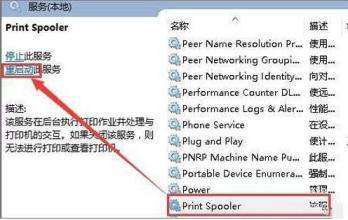
拓展资料:
各种软件的漏洞已经成为大规模网络与信息安全事件和重大信息泄露事件的主要原因之一。针对计算机漏洞带来的危害,安装相应的补丁是最有效、也是最经济的防范措施。对于互联网上数目众多的主机节点和日益复杂的各种应用,很难确保补丁被及时的安装,而且补丁实施基本是需求方到发布方去下载补丁程序并安装的过程,
而不是发布方主动为需求方提供补丁程序并进行针对性的部署,因此补丁实施更依赖于非专业的需求方。对于主机数目众多、应用种类繁杂的大型网络,不能及时跟踪补丁的更新,不能实施有效的部署,将极大地威胁到网络与信息安全,造成不可挽回的损失。
软件补丁,是针对于一些大型软件系统,在使用过程中暴露的问题而发布的修补漏洞的小程序。就像衣服烂了就要打补丁一样,软件也需要,软件是人写的,人编写程序不可能十全十美的。
一般在软件的开发过程中,开始的时候总会有很多因素没有考虑到,但是随着时间的推移,软件所存在的漏洞会慢慢的被发现。这时候,为了提高系统的安全,软件开发商会编制并发布一个小程序(即所谓的补丁),专门用于修复这些漏洞。
参考资料:补丁-百度百科
参考技术B 回答java中常用加密和解密方法 登录maxu_now关注Windows无法连接到打印机、打印机连接出现0X00000bcb错误应该如何解决?这应该是是最全面的解决方法啦~~ 原创2020-05-07 12:01:26 12点赞 maxu_now 码龄2年关注问题: 在同一局域网、工作组的计算机连接共享打印机出现Windows无法连接到打印机、打印机连接出现0X00000bcb等提示。我分别使用了主机名共享连接与局域网ip地址共享连接的方式,均提示失败。在这里插入图片描述解决办法:1.进入控制面板→管理工具→本地安全策略(也可以win+r 输入gpedit.msc,然后windows设置→安全设置)在这里插入图片描述2.本地策略→安全选项→网络安全:LAN管理器身份验证级别,定义为:仅发送NTLM响应在这里插入图片描述3.进入本地服务设置 ,win+r打开运行,输入services.msc,启动Function Discovery Provider Host、Function Discovery Resource Publication两个服务,并将启动类型改为自动。在这里插入图片描述4.停止关闭Print Spooler服务,然后win+r输入regedit进入注册表编辑器,在这里插入图片描述进入HKEY_LOCAL_MACHINE\\SYSTEM\\ControlSet001\\Control\\Print\\Printers,然后删除Printers目录下所有文件,删除后在本地服务设置中启动Print Spooler服务。在这里插入图片描述4.下载KB3170455补丁,可以直接百度下载,也可以直接访问地址https://www.microsoft.com/zh-tw/download/details.aspx?id=53225(这个是64位,需要选择相应系统版本)安装此补丁后,重启系统。5.再分别用主机名方式与ip方式连接打印机,即可。(两种会有一种失败)
参考技术C需要安装补丁可以在浏览器中搜索【补丁KB3170455】。此时浏览器中显示有64位和32位的系统,根据自己的系统选择点击进入。这里选择32位的。进入以后选择简体中文,点击下载按钮。下载完成后双击运行安装补丁文件,安装完成后需要重新启动。
再次进入控制面板里的【设备和打印机】。重新安装一下共享打印机驱动,安装完成之后就可以正常使用了。

具体操作
第一步
将打印机连接至主机,打开打印机电源,通过主机的“控制面板”进入到“打印机和传真”文件夹,在空白处单击鼠标右键,选择“添加打印机”命令,打开添加打印机向导窗口。选择“连接到此计算机的本地打印机”,并勾选“自动检测并安装即插即用的打印机”复选框。
第二步
此时主机将会进行新打印机的检测,很快便会发现已经连接好的打印机,根据提示将打印机附带的驱动程序光盘放入光驱中,安装好打印机的驱动程序后,在“打印机和传真”文件夹内便会出现该打印机的图标了。
第三步
在新安装的打印机图标上单击鼠标右键,选择“共享”命令,打开打印机的属性对话框,切换至“共享”选项卡,选择“共享这台打印机”,并在“共享名”输入框中填入需要共享的名称,例如CompaqIJ,单击“确定”按钮即可完成共享的设定。
以上内容参考:百度百科-打印机
参考技术D这种情况是系统文件错误造成的。
1、首先可以使用快捷键“Win+R”打开“运行”窗口,接着在窗口中输入“gpedit.msc”,点击确定就可以打开本地计算机策略窗口了。

2、接着在本地计算机策略中依次点击“计算机配置——windows设置——安全设置——本地策略——安全选项”。

3、最后在安全选项中找到“网络安全:LAN管理器身份验证级别的默认是"没有定义",将它更改为“仅发送NTLM响应”。

以上是关于windows无法连接到打印机。请检查打印机名并重试。如果这是网络打印机,请确保打印机已打开的主要内容,如果未能解决你的问题,请参考以下文章
打印机共享 : 客户端 连接服务器打印机时提示"无法连接到打印机“
WIN7,共享打印机。提示“WINDOWS无法连接到打印机。操作失败,错误为0x000006b5